¿Cómo hacer que las nuevas citas se configuren por defecto como eventos de todo el día en Outlook?
En general, puedes crear un nuevo evento de todo el día creando primero una nueva cita y luego marcando la opción Evento de todo el día. De hecho, puedes hacer que las nuevas citas se configuren por defecto como eventos de todo el día fácilmente haciendo doble clic en Outlook.
Hacer que las nuevas citas se configuren por defecto como Eventos de todo el día en Outlook
- Mejora tu productividad de correo electrónico con tecnología de inteligencia artificial, permitiéndote responder rápidamente correos electrónicos, redactar nuevos, traducir mensajes y mucho más eficientemente.
- Automatiza el envío de correos electrónicos con CC/BCC automático, Reenvío automático por reglas; envía Respuesta automática (Fuera de la oficina) sin necesidad de un servidor de intercambio...
- Recibe recordatorios como Indicar al responder a un correo electrónico en el que estoy en CCO cuando respondes a todos estando en la lista CCO, y Recordatorio cuando falten adjuntos para adjuntos olvidados...
- Mejora la eficiencia del correo electrónico con Responder (todos) Con adjuntos, Auto Agregar Saludo o Fecha y Hora en la firma o Asunto, Responder múltiples correos electrónicos...
- Optimiza el envío de correos electrónicos con Recuperar correos electrónicos, Herramientas de archivos adjuntos (Comprimir archivos adjuntos, Guardar automáticamente), Eliminar duplicados y Informe rápido...
Hacer que las nuevas citas se configuren por defecto como Eventos de todo el día en Outlook
Para hacer que una nueva cita se configure por defecto como un evento de todo el día en Outlook, sigue los siguientes pasos:
El Calendario está en vista de Mes
Si el calendario se muestra en la vista de Mes, haz doble clic en la celda de la fecha específica donde deseas crear un evento de todo el día. Ahora, un evento de todo el día se crea por defecto. Ver captura de pantalla
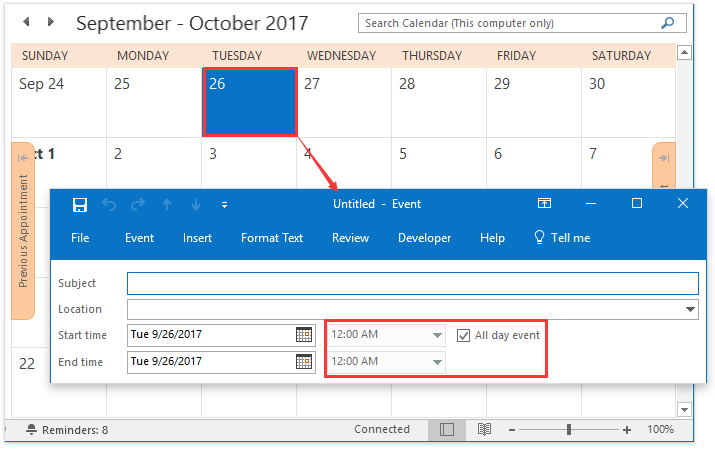
El calendario está en vista de Semana/Semana Laboral
Si muestras tu calendario en la vista de Semana o Semana Laboral, puedes crear fácilmente un evento de todo el día haciendo doble clic en la celda de la fecha específica en la parte superior del calendario. Ver captura de pantalla
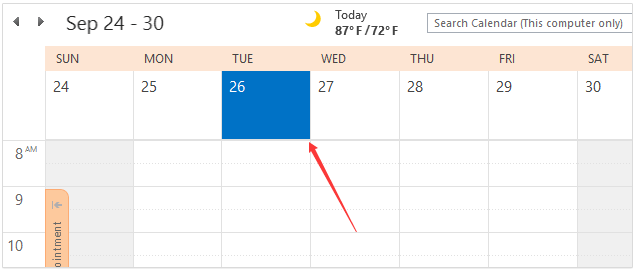
El calendario está en vista de Día
Si el calendario se muestra en la vista de Día, puedes crear fácilmente un evento de todo el día haciendo doble clic en la primera fila del calendario. Ver captura de pantalla
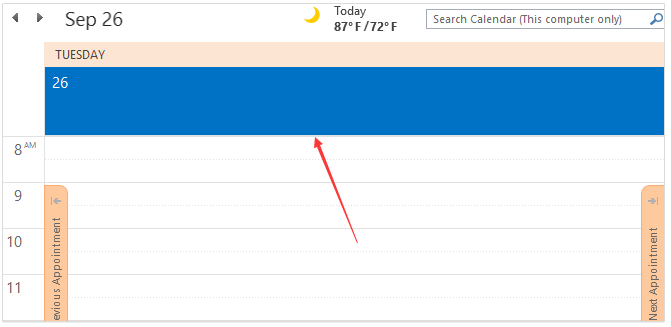
Artículos relacionados
¿Cómo establecer la carpeta de calendario predeterminada en Outlook?
¿Cómo hacer que las citas o reuniones sean privadas por defecto en Outlook?
Las mejores herramientas de productividad para Office
Noticia de última hora: ¡Kutools para Outlook lanza su versión gratuita!
¡Descubre el nuevo Kutools para Outlook con más de100 increíbles funciones! Haz clic para descargar ahora.
📧 Automatización de correo electrónico: Respuesta automática (disponible para POP e IMAP) / Programar envío de correo electrónico / CC/BCC automático por regla al enviar correo / Reenvío automático (Regla avanzada) / Agregar saludo automáticamente / Dividir automáticamente correos con múltiples destinatarios en emails individuales...
📨 Gestión de correo electrónico: Recuperar correo electrónico / Bloquear correos fraudulentos por asunto y otros filtros / Eliminar duplicados / Búsqueda Avanzada / Organizar carpetas...
📁 Adjuntos Pro: Guardar en lote / Desanexar en lote / Comprimir en lote / Guardar automáticamente / Desconectar automáticamente / Auto Comprimir...
🌟 Magia en la interfaz: 😊Más emojis bonitos y modernos / Avisos cuando llegan emails importantes / Minimizar Outlook en vez de cerrar...
👍 Funciones en un clic: Responder a Todos con Adjuntos / Correos antiphishing / 🕘Mostrar la zona horaria del remitente...
👩🏼🤝👩🏻 Contactos y Calendario: Agregar contacto en lote desde emails seleccionados / Dividir un grupo de contactos en grupos individuales / Eliminar recordatorio de cumpleaños...
Utiliza Kutools en tu idioma preferido — disponible en Inglés, Español, Alemán, Francés, Chino y más de40 idiomas adicionales.


🚀 Descarga con un solo clic — Consigue todos los complementos para Office
Muy recomendado: Kutools para Office (5 en1)
Descarga los cinco instaladores a la vez con solo un clic — Kutools para Excel, Outlook, Word, PowerPoint y Office Tab Pro. Haz clic para descargar ahora.
- ✅ Comodidad en un solo clic: Descarga los cinco paquetes de instalación en una sola acción.
- 🚀 Listo para cualquier tarea en Office: Instala los complementos que necesites cuando los necesites.
- 🧰 Incluye: Kutools para Excel / Kutools para Outlook / Kutools para Word / Office Tab Pro / Kutools para PowerPoint